-
充电宝充不进电,小编告诉你移动电源充不进电怎么办
- 2018-08-18 17:39:35 来源:windows10系统之家 作者:爱win10
重装win8.1图文教程,一些电脑小白觉得重装win8.1系统的方法是很困难的事,但在Windows8.1系统中,重装win8.1图文教程就将变得非常简单哦,只是在命令符(管理员身份)输入的查询命令会比较多,但是只要跟着小编来操作就可以顺利的安装win8.1系统的。大家可以了解一下,遇见相对应的问题可以迎刃而解,希望可以帮助更多的人员~
准备工具:Windows 8.1 ISO系统镜像一份。
具体步骤:
1、加载Windows 8.1 ISO镜像,复制镜像/sources/install.wim文件到其他非系统盘目录下;

重装win8.1图文教程图1
例如:D:\sources文件夹下。

重装win8.1图文教程图2
2、查询一下ISO镜像里面的install.wim信息,例如:在命令符(管理员身份)输入dism查询命令:dism /get-wiminfo /wimfile:d:\sources\install.wim//,可以查询D:\sources\install.wim中包含的系统映像以及各自的索引号。
例如小编的是64位的Windows 8.1企业版,索引为1。

重装win8.1图文教程图3
3、也是最重要的步骤:配置恢复映像工作:这时需要借助REAgentC命令// REAgentC.exe工具是面向Windows 8/Windows 8.1/Server 2012/Server2012 R2,支持设定 Windows(R) 修复环境 (Windows RE) 开机映像及一键恢复的备份映像,也可以使用它来管理复原选项及自订项目,可以在离线Windows 映像或执行中 Windows 作业系统上执行 REAgentC 命令。
开始配置恢复映像,在命令符(管理员身份)输入配置命令:reagentc /setosimage /path X:\sources /index N// path,后的路径表示install.wim文件所在文件夹路径。index后面的N表示要恢复的wim映像中的索引号。
因此小编输入reagentc /setosimage /path d:\sources /index 1,操作成功后,执行reagentc /info 命令,查看恢复映像配置情况:

重装win8.1图文教程图4
4、准备工作已经做好,系统恢复(系统装机)可以随时开始,打开电脑设置,进入更新与恢复后,选择恢复。

重装win8.1图文教程图5
选择删除所有内容并重新安装Windows,之后会出现下图提示:

重装win8.1图文教程图6
下一步;

重装win8.1图文教程图7
小编受到影响的有两个分区磁盘:

重装win8.1图文教程图8
如果选择“仅删除我的文件”,这个选项只是简单的格式化分区,初始化过程只需很少的时间(10分钟左右)。如果打算把电脑转让给他人,推荐选择第二个选项,这样恢复过程中会首先擦除分区以使分区中原有的文件难以再被恢复,这样需要的时间会比较长。

重装win8.1图文教程图9
最后一步,单击“初始化”后,就会自动重启完成初始化过程。如果没有重装系统的意愿,请谨慎操作。初始化过程大概需要10分钟左右的时间。完成之后会再次重启,重启后需要进行一些硬件驱动配置,用户账户设置等操作。配置完成后将进入一个崭新的Windows 8.1操作系统。

重装win8.1图文教程图10
至此重装win8.1图文教程到这里就全部结束了,才发现,不需要外置光盘,或者U盘这类安装win8.1的介质,如果你已经用上了Windows 8.1系统,也赶紧设置一下,以备不时之需。
猜您喜欢
- iPad mini原型机被曝光:使用双麦克风设..2013-05-27
- 怎么修改txt的扩展名 win10系统的..2016-10-25
- 最详细的win7安装扫描仪教程..2016-09-18
- 雨林木风Win7系统中声卡常见故障汇总..2015-05-07
- 蓝屏代码0x0000000a,小编告诉你解决电..2017-12-13
- 系统之家原版系统win7最新下载..2017-03-07
相关推荐
- asus驱动,小编告诉你asus驱动程序安装.. 2018-08-22
- 装机高手告诉你32位win7怎么安装win10.. 2017-07-18
- win864位系统之家珍藏装机版最新下载.. 2016-12-26
- win7系统如何创建宽带拨号连接.. 2015-04-20
- Win8系统如何取消键盘提示音|win8取消.. 2015-06-08
- windows7激活错误怎么办 2022-11-13





 系统之家一键重装
系统之家一键重装
 小白重装win10
小白重装win10
 萝卜家园 Win8 x86位专业版系统下载(32位) v1907
萝卜家园 Win8 x86位专业版系统下载(32位) v1907 远古部落修改器 v3.5 (远古游戏辅助工具修改)
远古部落修改器 v3.5 (远古游戏辅助工具修改) 雨林木风win10系统下载32位专业版v201704
雨林木风win10系统下载32位专业版v201704 小白系统win10系统下载64位企业版v201708
小白系统win10系统下载64位企业版v201708 Cliqz Browse v1.25.0官方版
Cliqz Browse v1.25.0官方版 系统之家win8 32位专业版系统下载v1812
系统之家win8 32位专业版系统下载v1812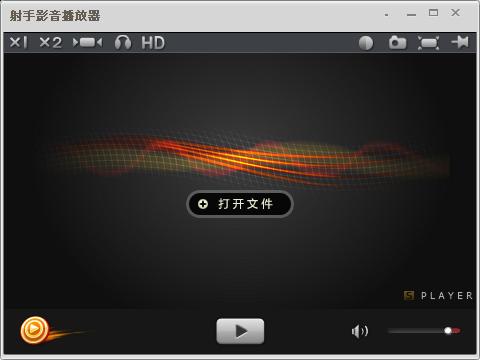 射手播放器3.
射手播放器3. 雨林木风win1
雨林木风win1 深度技术ghos
深度技术ghos 游侠游戏浏览
游侠游戏浏览 Google Chrom
Google Chrom 深度技术Win1
深度技术Win1 百游浏览器 v
百游浏览器 v 电脑公司ghos
电脑公司ghos 中铁时刻表20
中铁时刻表20 乌贼娘定时关
乌贼娘定时关 网站资源采集
网站资源采集 电脑公司 Gho
电脑公司 Gho 粤公网安备 44130202001061号
粤公网安备 44130202001061号